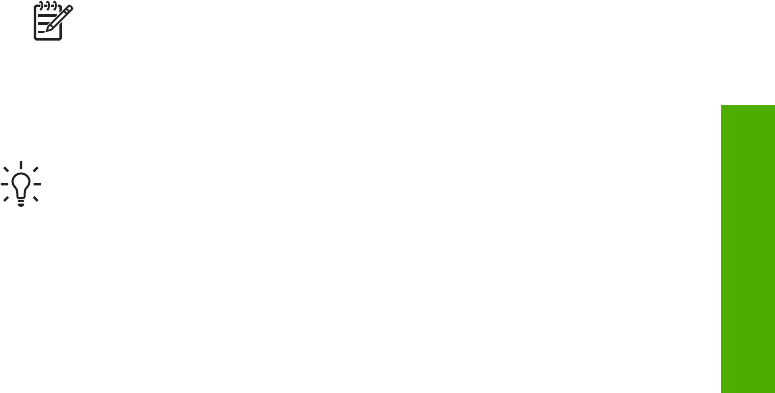-
Im Bereich Exemplare zeigt es E an, was bedeutet das ?
Antworten Frage melden
Eingereicht am 22-4-2024 17:19 -
wenn ich den drucker einschalte druckt er automatisch die druckpatronenausrichtungsseite. wie kann ich das abstellen? Eingereicht am 26-11-2020 17:03
Antworten Frage melden -
Wie gehe ich beim scannen vor? Kann mir da jemand die wichtigsten Schritte kurz erklären? Eingereicht am 17-3-2020 11:43
Antworten Frage melden -
Trotz Wechsels der Druckerpatronen sind die Ausdrucke verschwommen . Kann man am Drucker eine Wartung durchführen ?
Antworten Frage melden
Eingereicht am 20-7-2019 07:18 -
Drucker blinkt, obwohl Patronen und Papier ok sind
Antworten Frage melden
Eingereicht am 19-2-2019 17:48 -
Wie kann ich mit dem "HP Photosmart C 3180" ein Dokument scannen und in einem PC (mit Windows 7) abspeichern? Leider finde ich auf dem "Drucker" keine Scantaste. Eingereicht am 12-10-2017 10:23
Antworten Frage melden -
Ich habe den Farbtoner gewechselt. Jetzt blinkt es rot und zeigt ein großes E an. Was kann ich machen? Er druckt nicht. Eingereicht am 20-5-2017 15:28
Antworten Frage melden -
Meine Tochter hat eine seite, die geklemmt hat, herausgezogen. Seither blinkt die Leuchte " Papier fehlt" und die Leuchte "schwarz/bunt drucken". Was kann ich machen, um wieder drucken zu können. Eingereicht am 3-2-2017 19:04
Antworten Frage melden